آموزش تنظیم تب سفارش یا Ordering در WHMCS
آموزش تنظیم تب سفارش یا Ordering در WHMCS

در ادامه آموزش به تنظیم تب سفارش یا Ordering در whmcs می پردازم،
با مسترآموز همراه باشید…
با تنظیم این قسمت قادرید قالب سفارشات خود را در ناحیه کاربری whmcs اختصاصی تر کنید یا آدرس url قوانین استفاده از سرویس هایتان را در این قسمت وارد نمایید و سایر تنظیمات مهم و کاربردی مربوط به سفارشات را در این قسمت وارد کنید، برای انجام این کار ابتدا وارد whmcs خود بشوید و از سربرگ Setup وارد قسمت General Setting بشوید و مراحل زیر را دنبال کنید.
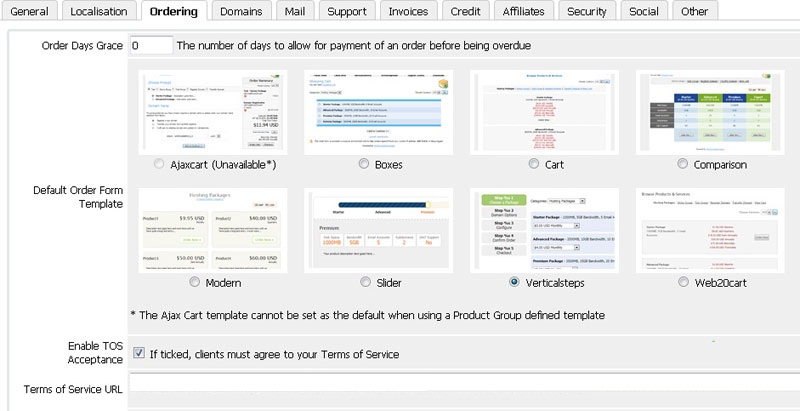
-
Order Days Grace:
- تعداد روزهایی که کاربر تا قبل از سررسید مهلت پرداخت دارد را مشخص نمایید.
-
Default Order Form Template:
- قالب پیش فرض فرم های سفارش را تعیین نمایید. قالب های قابل استفاده به صورت تصاویر کوچک شده نیز قابل مشاهده هستند.
-
Enable TOS Acceptance:
- قابلیت تایید قوانین را برای کابرانتان ایجاد نمایید.
با فعال نمودن این گزینه کاربران هنگام ثبت نام و ثبت سفارشات خود مجبور به تایید قوانین شرکت می باشند.
-
Terms of Service URL:
- آدرس صفحه وب حاوی کلیه قوانین شرکت را وارد نمایید. در این صورت زمانیکه کاربر روی لینک قوانین قبل از تایید کلیک می کند به صفحه مذکور منتقل خواهد شد.
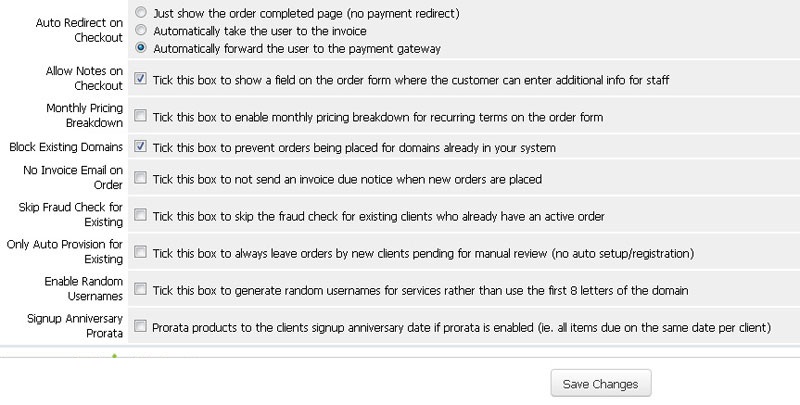
-
Auto Redirect on Checkout:
- تعیین نمایید هرکاربر پس از کلیک بر روی دکمه ثبت سفارش به چه صفحه ای منتقل شود و یا به عبارتی بهتر چه رفتاری با کاربر صورت پذیرد:
-
Just show the order completed page (no payment redirect):
- به صورت خودکار کاربر به صفحه پرداخت منتقل نمی شود و فقط صفحه سفارش با موفقیت ثبت شد را مشاهده می کند. کاربر پیغامی مبنی بر ورود به ناحیه کاربری و پرداخت صورتحساب پرداخت نشده دریافت خواهد نمود.
-
Automatically take the user to the invoice:
-
کاربر به فاکتور سفارش ثبت شده منتقل می گردد. در این صفحه می تواند جزعیات سفارش را مجدد مشاهده نماید و سپس با کلیک بر روی دکمه پرداخت، به صفحه پرداخت منتقل گردد.
-
Automatically forward the user to the payment gateway:
- به صورت خودکار کاربر به صفحه پرداخت و دوازه پرداخت منتقل می شود. در این صفحه کاربر میتواند خلاصه جزییات سفارش را مشاهده نموده و اطلاعات پرداخت خود را وارد نماید.
-
Allow Notes on Checkout:
- اگر فعال گردد کاربر امکان ایجاد یادداشت برای توضیحات اضافی در مورد سرویس خریداری شده را می دهد.
-
Monthly Pricing Breakdown:
- این گزینه بهتر است غیر فعال باشد تا کاربران نتوانند سرویس های سالانه خود را به ماهانه تقسیم نموده و تمدید نمایند.
-
Block Existing Domains:
- سفارشات کاربرانی که نام دامنه ی انتخابی آنها به صورت فعال،مسدود و یا معلق در سیستم شما وجود دارد، به صورت معلق باقی بمانند و در لیست to do list قرار بگیرند تا شما آن ها بررسی نموده و رسیدپی نمایید.
-
No Invoice Email on Order:
- ایمیل پرداخت صورتحساب برای سفارشاتی که به ثبت می رسند ارسال نمی شود.
-
Skip Fraud Check for Existing:
- ویژگی بررسی سفارشات تقلبی برای کاربرانی که حداقل 1 سفارش فعال دارند لغو می گردد.
-
Only Auto Provision for Existing:
- این امکان را فراهم می نمایید تا کاربرانی که تازه ثبت نام نموده اند و برای اولین بار است که سفارشی را ثبت می نمایند ، سفارش آن ها به صورت خودکار ایجاد و تحویل نشود و به صورت معلق باقی بماند تا شما آن را بررسی و به صورت دستی انجام دهید.
- در این حالت سفارشات بعدی به صورت خودکار ایجاد خواهند شد و این مورد فقط برای سفارشات اولیه کاربران جدید می باشد.
-
Enable Random Usernames:
- این امکان را تعریف نمایید تا در هنگام ایجاد سرویس، برای نام کاربری یا همان Username از 8 کاراکتر اول نام دامنه مربوط به سرویس به صورت خودکار استفاده شود.
-
Signup Anniversary Prorata:
- تاریخ سررسید تمامی محصولات یک کاربر با تاریخ عضویت آن و بدون در نظر گرفتن زمان ثبت سفارش تمدید خواهند شد.
-
برای فعال سازی این امکان باید به مسیر زیر مراجعه نمایید:
Setup > Products/Services > Edit > Pricing tab
در این قسمت گزینه Prorata Billing را فعال کنید ولی برای گزینه Prorata Date نیازی به وارد کردن تاریخ نیست و این فیلد به صورت خودکار مطابق با تاریخ ثبت نام کاربر هماهنگ خواهد شد.
نکته : این امکان بر روی دامنه ها قابل انجام نمی باشد و هر دامنه بر اساس بازه زمانی که اعتبار دارد تمدید می گردد.
در صورتی که این آموزش برای شما مفید بود حتما به شما توصیه می کنیم که از سایر آموزش های whmcs هم استفاده کنید.
نحوه اتصال whm به سیستم whmcs به صورت ساده
آموزش ساده ی فعال کردن تایید هویت دو مرحله ای در WHMCS
معرفی کامل و جامع صفحه گزارش گیری reports در whmcs
آموزش نحوه ی آپدیت WHMCS
آموزش ساده ی نحوه ی آپدیت WHMCS
معرفی کامل صفحه یک کاربر در مدیریت whmcs و تحلیل اطلاعات
آموزش تصویری افزایش امنیت WHMCS از طریق هاست
نحوه مدیریت کارمندان و مدیران در WHMCS
نحوه تنظیم Localisation در تنظیمات WHMCS
نحوه ایجاد مدیر جدید در WHMCS
نحوه تنظیم شبکه های اجتماعی در تنظیمات WHMCS
آموزش فعال کردن تایید هویت دو مرحله ای در WHMCS
نحوه تغییر قالب ایمیل در WHMCS
آموزش تصویری و مرحله به مرحله نصب whmcs بر روی هاست سی پنل
نحوه پیکربندی تنظیمات ثبت و تمدید دامنه در WHMCS
نحوه گروه بندی کاربران در WHMCS
نحوه ورود مدیریت WHMCS
نحوه تنظیم سطح دسترسی مدیران در WHMCS
نحوه تنظیم اتوماسیون در WHMCS جهت خودکار سازی انجام وظایف
آموزش تنظیم تب support یا پشتیبانی در WHMCS
آموزش تنظیم تب سفارش یا Ordering در WHMCS
نحوه ایجاد فیلد های سفارشی در WHMCSبه صورت ساده و مختصر
تدریس خصوصی سئو




